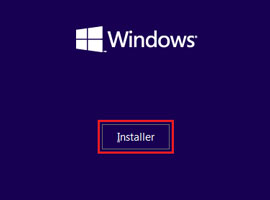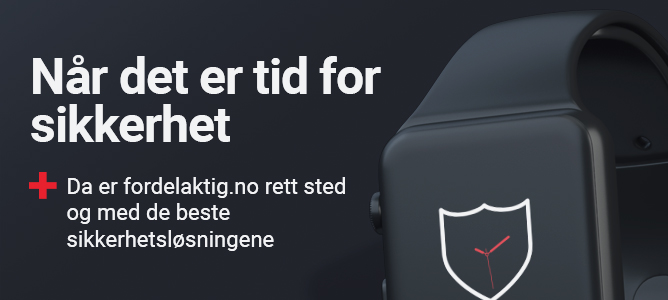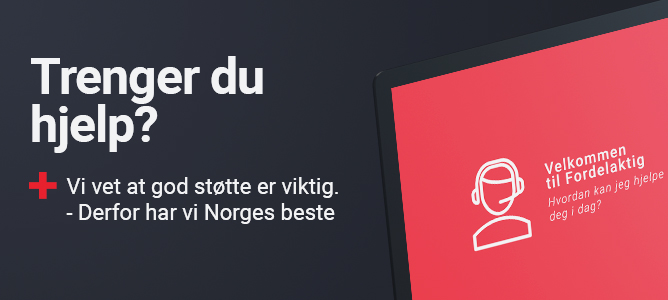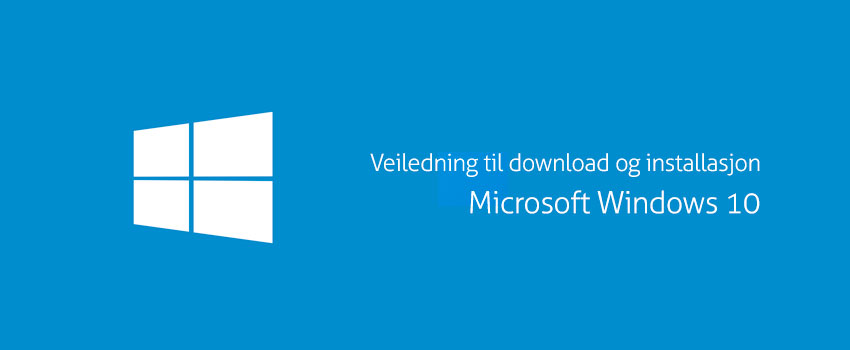
Velkommen til våres veiledning i hvordan du installerer Windows 10 Home eller Pro på din computer og du kan herunder finne den informasjonen som du skal bruke til å opprette ditt installasjonsmedie, samt installere Windows 10 på din computer.
Opprettelse av installasjonsmedie:
Hvis du skal foreta en ny installasjon så skal du starte med å opprette et installasjonsmedie og hertil skal du bruke enten en tom DVD på minimum 4.7 GB eller en tom USB-nøkkel på minimum 8 GB.
Det er ikke nødvendig å opprette installasjonsmediet fra den samme computeren hvor du skal installere Windows 10 på og du kan opprette installasjonsmediet på en annen computer som kjører med Windows 7 eller nyere, samt har internettforbindelse.
Selve Installasjonsmediet til Windows 10 hentes direkte hos Microsoft ved hjelp av deres "Media Creation Tool" og du kan i nedenstående veiledninger se hvordan du oppretter installasjonsmediet på enten en DVD eller en USB-nøkkel.
NB: Hvis du har kjøptet installasjonsmedie til Windows 10 på USB-nøkkel fra oss, så kan du hoppe over opprettelsen av installasjonsmedie og gå direkte til installasjonen av Windows 10.
Oppret Windows 10 installasjonsmediet på USB
Oppret Windows 10 installasjonsmediet på DVD
Installasjon av Windows:
For å kunne installere Windows 10 på din computer så er det viktig at du innstiller computeren til å starte opp fra det installasjonsmedie du har opprettet og du kan lese mer om hvordan du gjør dette på netopp din computer i dens tilhørende manual eller på produsentens supportside.
Når du har innstilt computeren til å starte opp fra ditt installasjonsmedie, så skal du følge veiledningen i linken herunder for å installere Windows 10 på din computer.
Slik installerer du Windows 10
NB: Hvis du forsøker å installere Windows 10 Pro på en computer som av produsenten er levert med enten Windows 8, 8.1 eller 10 Home, så vil installasjonsmediet automatisk benytte den lisensen/produktnøkkelen som er integrert i computerens firmware og Windows 10 Home vil i stedet bli installert. Du skal bare følge opgraderingsveiledningen herunder for å skifte fra Windows 10 Home til den kjøpte Windows 10 Pro.
Oppgradering av Windows 10 Home til Pro:
Hvis du allerede har Windows 10 Home installert på din computer og bare ønsker å oppgradere til Windows 10 Pro, så kan du bare følge oppgraderingsvejledningen i linken herunder i stedet for å foreta en ny installasjon.
Slik oppgraderer du Windows 10 Home til Windows 10 Pro